用戶為了訪問國外的視頻網站如“YouTube”或是網游,常要用到VPN代理才能訪問,VPN簡稱“翻牆”,至今一些VPN代理軟件都非常的不穩定,但是還有一些是注冊帳號在往帳號中充值才能連接上VPN代理比一般的穩定些,下面教大家在WindowsXP中設置VPN連接方式。
首先要獲得運營商提供的VPN帳號密碼及VPN代理IP或VPN服務器指向域名。
1、 點擊“開始”→“所有程序”→“附件”→“通訊”→打開“新建連接向導”;
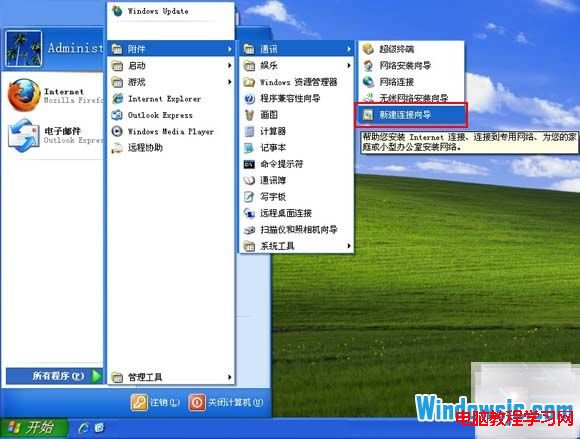
2、 新建連接向導界面,按下一步。

3、 選擇“連接到我的工作場所的網絡”下一步。
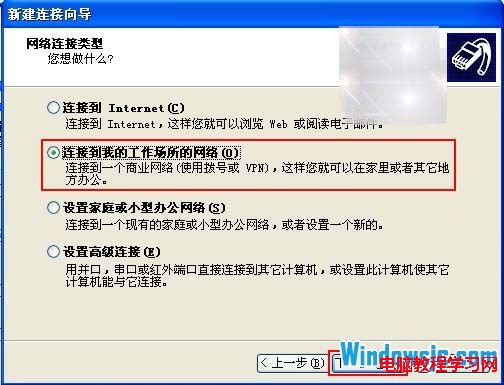
4、 創建連接選項“虛擬專用網絡連接”下一步。
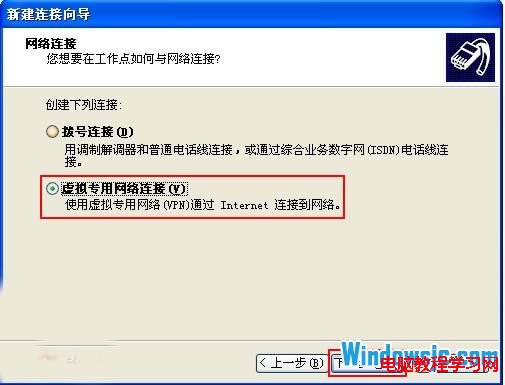
5、 連接網絡名例如“OfficeZu”或者其它名稱,下一步。
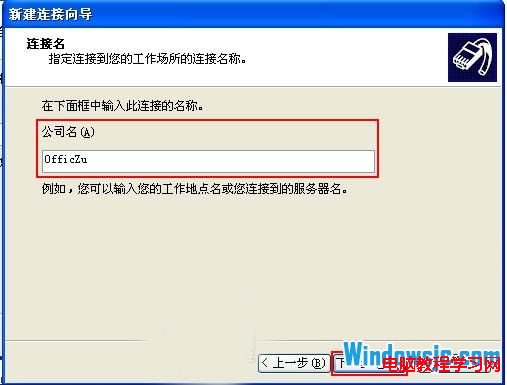
6、 公用網絡選擇“不撥初始連接”下一步。
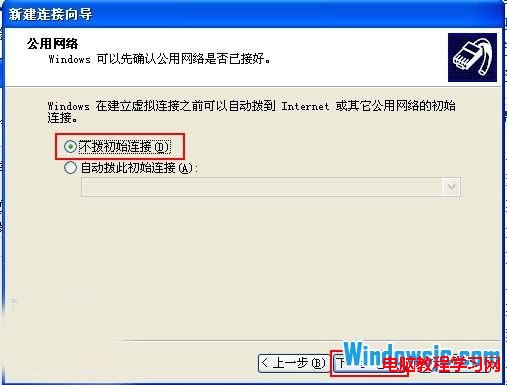
7、 然後輸入“VPN域名或IP地址”根據供應商提供的VPN域名或IP地址填入框內,下一步。
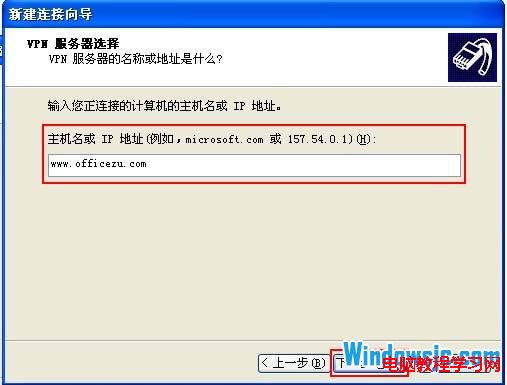
8、 創建VPN連接完成,勾選“在我的桌面上添加一個到此鏈接的快捷方式”。

9、 然後雙擊打開“OfficeZu”輸入供應商提供的帳號密碼,勾選“為下面用戶保存用戶名和密碼”連接即可。
